إزالة Windows 10 من جهاز كمبيوتر محمول
ربما كنت بالملل مع ويندوز 10 أو لا يتم اعتماد جميع السائقين في هذا الإصدار من نظام التشغيل. يمكن أن تكون أسباب الإزالة الكاملة مختلفة ، جيدة ، وهناك عدة طرق فعالة للتخلص من Windows 10.
محتوى
قم بإزالة Windows 10
هناك العديد من الخيارات لإلغاء تثبيت الإصدار العاشر من Windows. بعض الطرق معقدة بعض الشيء ، لذا كن حذرا.
الطريقة 1: العودة إلى إصدار سابق من Windows
هذه هي أسهل طريقة للتخلص من Windows 10. ولكن لا يعمل هذا الخيار مع الجميع. إذا قمت بالتبديل من الإصدار الثامن أو السابع إلى العاشر ، فيجب أن يكون لديك نسخة احتياطية يمكنك الرجوع إليها. الفرق الوحيد: 30 يومًا بعد الانتقال إلى التراجع عن Windows 10 لن يكون ممكنًا ، لأن النظام يقوم تلقائيًا بحذف البيانات القديمة.
هناك مرافق خاصة لاستعادة. يمكن أن تكون مفيدة إذا لسبب ما لا يمكن استرجاع ، على الرغم من أن المجلد Windows.old في مكان. بعد ذلك ، سيتم النظر في الاستعادة مع Rollback Utility. يمكن كتابة هذا البرنامج على قرص أو محرك أقراص USB محمول ، وكذلك إنشاء قرص افتراضي. عندما يكون التطبيق جاهزا للاستخدام - تشغيل والانتقال إلى الإعدادات.
تحميل Rollback Utility من الموقع الرسمي
- البحث عن "الإصلاح الآلي" .
- في القائمة ، حدد نظام التشغيل المطلوب وانقر على الزر المحدد في لقطة الشاشة.
- في حالة حدوث خطأ ما وعدم بدء تشغيل نظام التشغيل القديم ، يحفظ البرنامج قبل الإجراء النسخ الاحتياطي لـ Windows 10.
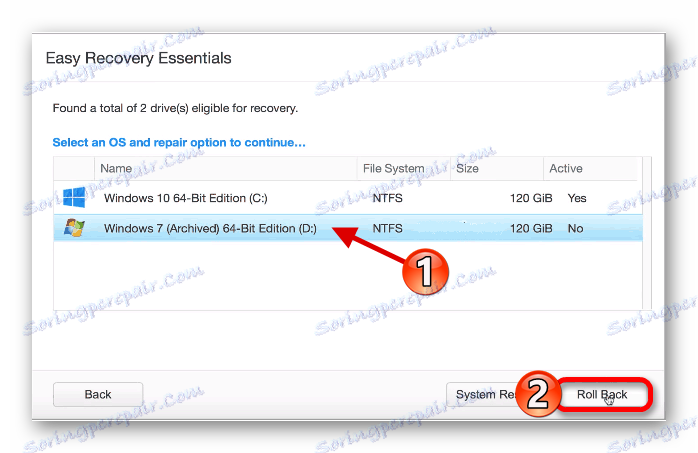
يمكنك أيضًا التراجع عن طرق مدمجة.
- الذهاب إلى "ابدأ" - "خيارات" .
- ابحث عن عنصر "التحديثات والأمان" .
- وبعد ذلك ، في علامة التبويب "استعادة" ، انقر فوق "ابدأ" .
- سوف تستمر عملية الترميم.
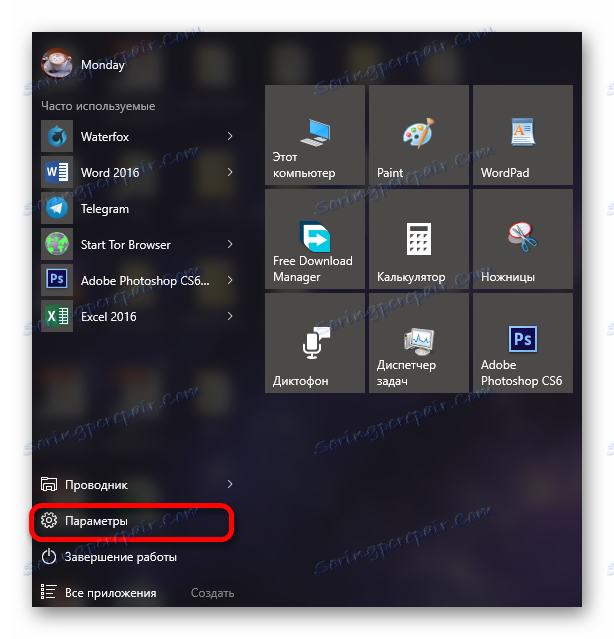
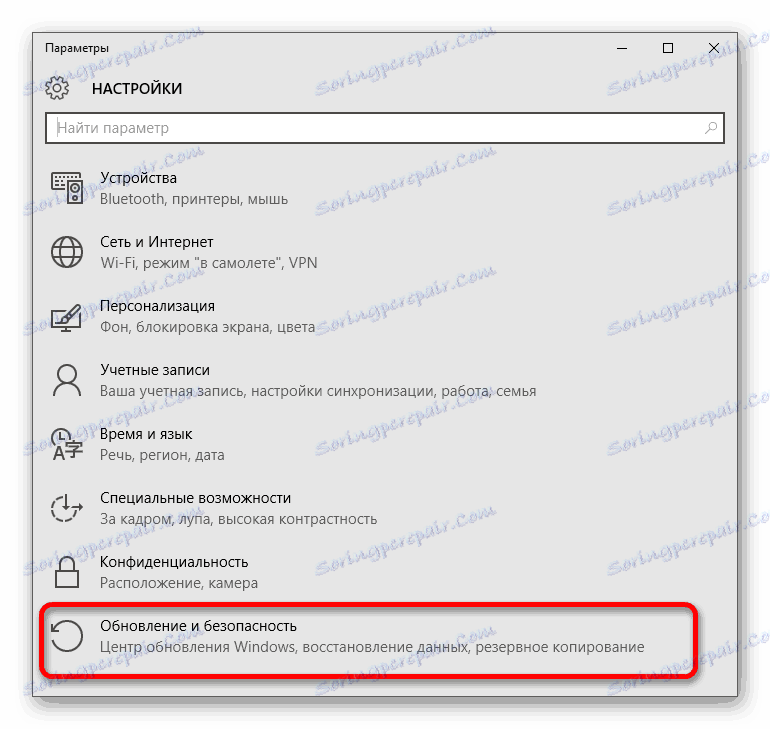
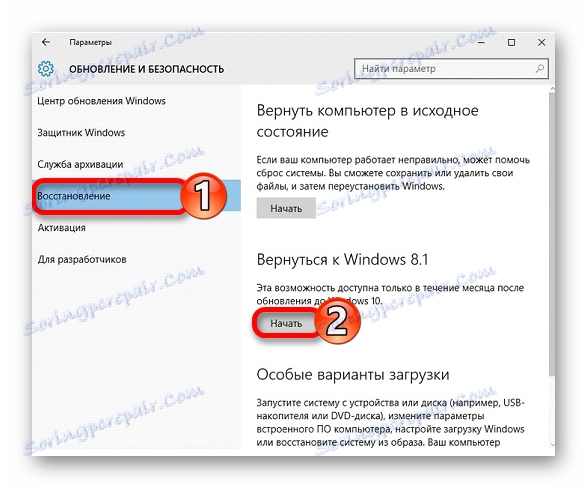
الطريقة 2: استخدام قرص حي GParted
سيساعدك هذا الخيار على هدم Windows بالكامل. ستحتاج إلى محرك أقراص محمول أو قرص لنسخ صورة GPCDed LiveCD. على دي في دي يمكن القيام بذلك بمساعدة البرنامج نيرو ، وإذا كنت ترغب في استخدام محرك أقراص فلاش ، ثم الأداة المساعدة روفوس يصلح فقط.
تحميل GPASDCD صورة من الموقع الرسمي
اقرأ أيضا:
كيفية تسجيل قرص حي على محرك أقراص فلاش USB
كيفية استخدام برنامج نيرو
حرق صورة القرص باستخدام نيرو
كيفية استخدام روفوس
- قم بإعداد الصورة وانسخ كل الملفات المهمة في مكان آمن (محرك أقراص فلاش ، محرك أقراص خارجي ، إلخ). أيضا ، لا ننسى لإعداد محرك أقراص فلاش قابل للتشغيل أو القرص مع نظام تشغيل آخر.
- الذهاب إلى BIOS عقده عند تشغيل F2 . على أجهزة كمبيوتر مختلفة يمكن القيام بذلك بطرق مختلفة. لذلك ، حدد هذا الجزء لطراز الكمبيوتر المحمول الخاص بك.
- انتقل إلى علامة التبويب "تمهيد" وابحث عن إعداد "التمهيد الآمن" . يجب إلغاء تنشيطه لتثبيت Windows آخر بنجاح.
- حفظ وإعادة التشغيل.
- أعد إدخال BIOS وانتقل إلى قسم "التمهيد" .
- قم بتغيير القيم بحيث يكون محرك الأقراص المحمول أو محرك الأقراص في المقام الأول.
- بعد حفظ كل شيء وإعادة التشغيل.
- في القائمة التي تظهر ، حدد "GParted Live (الإعدادات الافتراضية)" .
- سيتم عرض قائمة كاملة بالأحجام الموجودة على الكمبيوتر المحمول.
- لتهيئة قسم ، قم أولاً باستدعاء قائمة السياق عليه ، حيث حدد تنسيق NTFS .
- الآن تحتاج فقط إلى تثبيت نظام تشغيل جديد.
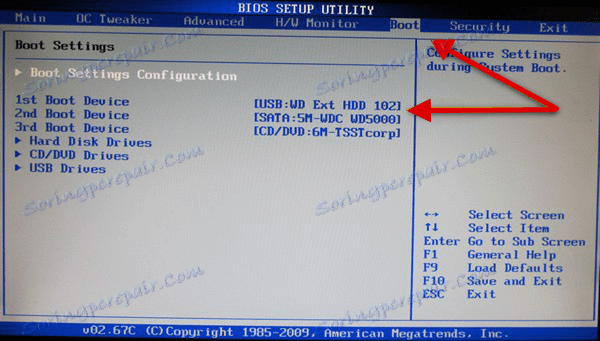
اقرأ المزيد:
تكوين BIOS للتشغيل من محرك أقراص USB المحمول
ما يجب القيام به إذا كان BIOS لا يرى محرك أقراص فلاش USB قابل للتشغيل
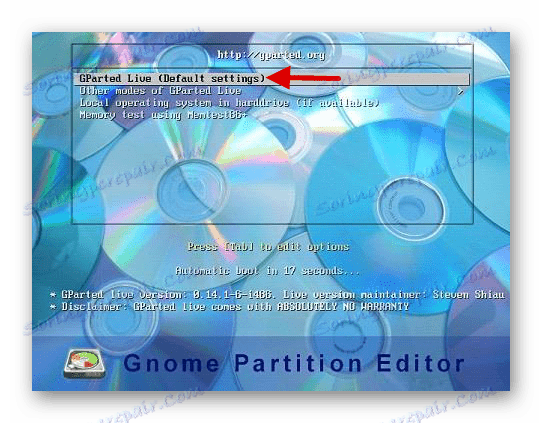
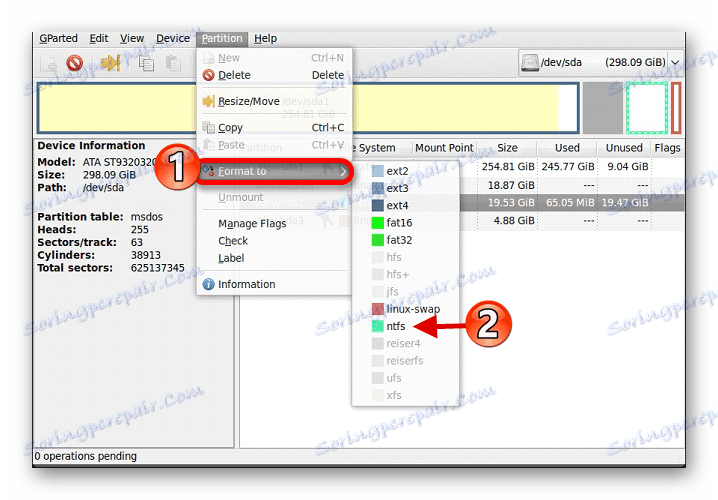
يجب أن تعرف بالضبط مكان نظام التشغيل الخاص بك ، حتى لا يتم إزالة أي شيء غير ضروري. بالإضافة إلى ذلك ، يحتوي Windows على أقسام صغيرة أخرى مسؤولة عن العملية الصحيحة للترميز. من المستحسن عدم لمسها إذا كنت ترغب في استخدام Windows.
اقرأ المزيد:
دليل خطوة بخطوة لتثبيت Linux من محرك أقراص USB محمول
تثبيت نظام التشغيل ويندوز 8
تعليمات لتثبيت نظام التشغيل Windows XP من محرك أقراص USB محمول
الطريقة الثالثة: إعادة تثبيت Windows 10
تتضمن هذه الطريقة تهيئة قسم باستخدام Windows ثم تثبيت نظام جديد. تحتاج فقط إلى قرص تثبيت أو محرك أقراص USB محمول باستخدام إصدار مختلف من Windows.
- تعطيل "التمهيد الآمن" في إعدادات BIOS.
- التمهيد من محرك الأقراص القابلة للتشغيل أو القرص ، وفي النافذة لتحديد قسم التثبيت ، حدد الكائن والنسق المطلوبين.
- ثم قم بتثبيت نظام التشغيل.

في ما يلي مثل هذه الطرق يمكنك التخلص من Windows 10.